Tecnobyte
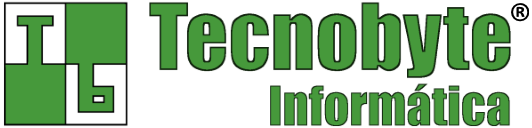

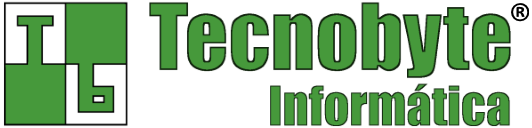
Vamos considerar um exemplo que muitas vezes acontece no mundo real. Você tem um computador servidor e muitos computadores clientes (terminais). A data e hora do servidor está sempre correta, mas alguns terminais, talvez por problema no hardware, esquecem a data e hora sempre que são desligados.
Uma solução definitiva seria chamar um técnico para resolver o problema do hardware, talvez trocando a bateria do setup. No entanto existe uma solução mais econômica (custo zero para ser mais exato!).
Muitos não sabem, mas o sistema de rede embutido no Windows possui um comando que serve para acertar a data/hora de um computador com base na data/hora de outro computador da rede. A sintaxe é simples:
NET TIME \\COMPUTADOR /SET /YES
onde COMPUTADOR é o nome do computador remoto do qual desejamos pegar a data e hora.
Para maior clareza vamos a um exemplo.
NET TIME \\SERVIDOR /SET /YES
Observações
O conteúdo desta página pode ajudar alguém? Compartilhe!